Ebben a bejegyzésben meglátjuk, hogyan készíthet biztonsági másolatot és visszaállíthat csoportházirend-objektumokat és -beállításokat a Windows 8 rendszerben. Ehhez először le kell töltenie és telepítenie kell a Csoportházirend-kezelő konzolt.
Biztonsági másolat csoportházirend-objektumok
Miután ezt megtette, fuss gpmc.msc és nyomja meg az Enter billentyűt a csoportházirend-kezelő konzol vagy a GPMC megnyitásához. Ne feledje, hogy be kell jelentkeznie tartományi hitelesítő adatokkal.
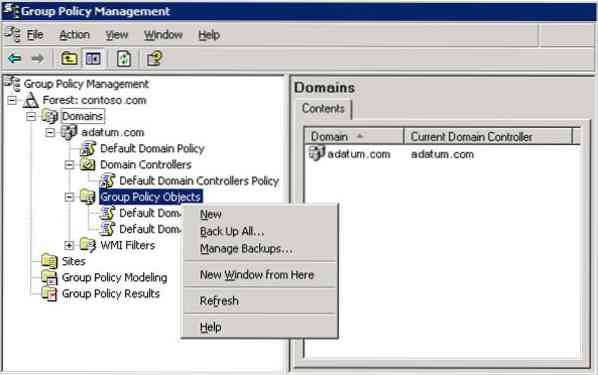 Kép forrása: TechNet
Kép forrása: TechNet
Amint azt legutóbbi bejegyzésünkben említettük, a Helyi csoportházirend-szerkesztő (gpedit.msc) nem keverhető össze a csoportházirend-kezelő konzollal (gpmc.msc). A GPEDIT a helyi rendszer beállításainak beállításával működik, míg a GPMC a tartományalapú hálózatok kiszolgálófelügyeleti eszköze.
Az összes csoportházirend-objektum vagy beállítás biztonsági mentéséhez a konzolfán bontsa ki azt az erdőt vagy tartományt, amely tartalmazza a biztonsági másolat készítésére szolgáló csoportházirend-objektumokat. Ezután kattintson a jobb gombbal a Csoportházirend-objektumok tárolóra. A megnyíló helyi menüben válassza a lehetőséget Minden mentése. A rendszer megkéri, hogy adja meg annak az útvonalnak az elérési útját, ahol a biztonsági másolatot tárolni kívánja. Adja meg az elérési utat, vagy keresse meg a mappa helyét. Írjon be egy leírást, majd kattintson a Biztonsági mentés gombra.
A biztonsági mentési művelet az általa fizetett tanfolyamon indul és fejeződik be.
Nak nek készítsen biztonsági másolatot egy adott csoportházirend-objektumról, Kattintson a jobb gombbal az adott csoportházirend-objektumra, majd kattintson a gombra Biztonsági mentés.
A GPO-mentések kezelése
A GPO-mentések kezeléséhez kattintson a jobb gombbal a Csoportházirend-objektumok tárolóra, és válassza a lehetőséget A biztonsági mentések kezelése Kattintson a Tallózás gombra, keresse meg a mappát, amely tartalmazza a GPO biztonsági mentéseit, majd kattintson az OK gombra.
Csoportházirend-objektum visszaállítása
Nak nek csoportházirend-objektum visszaállítása, a GPMC konzolfán bontsa ki azt az erdőt vagy tartományt, amely tartalmazza a visszaállítani kívánt csoportházirend-objektumokat. Ezután bontsa ki a Csoportházirend-objektumok tárolót, kattintson a jobb gombbal a korábbi verzióra visszaállítani kívánt csoportházirend-objektumra, majd kattintson a gombra Visszaállítás a Biztonsági mentésből. A Csoportházirend-objektum varázsló visszaállítása meg fog jelenni. Kövesse a képernyőn megjelenő utasításokat, és kattintson a Befejezés gombra.
Nak nek egy törölt csoportházirend-objektum helyreállítása, válaszd ki a A biztonsági mentések kezelése opció a helyi menüből> Kattintson a Tallózás> Keresse meg a biztonsági mentett csoportházirend-objektumokat tartalmazó fájlrendszert. Válassza ki a visszaállítani kívánt csoportházirend-objektumot, majd kattintson a gombra visszaállítás.
Ha további részletekre van szüksége, keresse fel a TechNet webhelyet.
Akik nem ismerik, érdemes áttekinteni ezt a Kezdőknek szóló csoportházirendet.
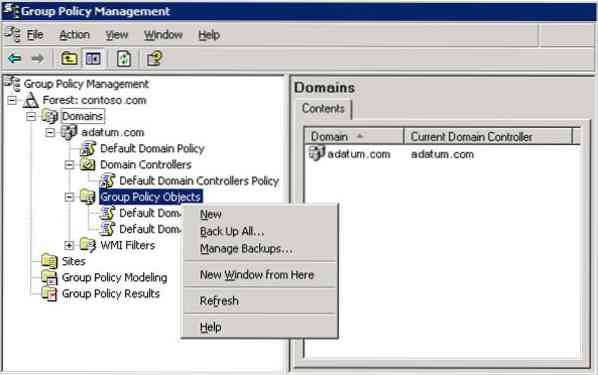
 Phenquestions
Phenquestions


